沿って カラン
Windows 10の最も恐ろしいブルースクリーンエラーの1つは、次のとおりです。
FATファイルシステムエラー

非常に悪名高いですが、簡単に解決できます。
原因
エラーの背後にある原因は、システムに接続されているハードウェアが適切に相互作用できないか、システムをシャットダウンしていることです。
次のトラブルシューティング手順が役立つ場合があります。
1}すべてのハードウェア周辺機器をシステムから切断します
2}面倒なハードウェアのドライバーを更新する
3} CHKDSKを実行する
4} SFCスキャン
解決策1]すべてのハードウェア周辺機器をシステムから切断します
問題は干渉するハードウェアにあるため、すべての周辺機器をシステムから切断し、それらを1つずつ再接続して、問題のある周辺機器を確認することができます。
解決策2]面倒なハードウェアのドライバーを更新する
ソリューション1で問題のあるハードウェアを見つけた場合、干渉するハードウェアを完全に削除するか、システムと互換性があるようにドライバーを更新するかの2つのオプションがあります。
ドライバを更新する手順は次のとおりです。
1]を押します Win + R 開くには 実行 ウィンドウズ。 タイプ devmgmt.msc Enterキーを押して、デバイスマネージャを開きます。
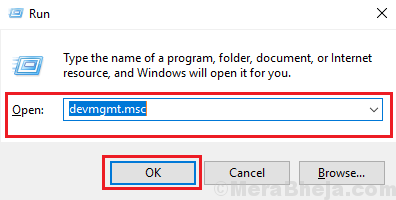
2]干渉するハードウェアのドライバーを見つけて、同じものを更新します。

解決策3] CHKDSKを実行する
CHKDSKコマンドは、ハードドライブの不良セクタをチェックして更新するのに役立ちます。 CHKDSKの手順が記載されています ここに.
解決策4] SFCスキャン
SFCスキャンは、システム内の破損または欠落しているファイルをチェックし、それらを置き換えるのに役立ちます。 SFCスキャンの手順は次のとおりです。


